La sedmi (7.) razred praktičnog teorijskog tečaja "Naučite skriptiranje školjki" proučit ćemo kako kroz a Script možemo postići lako instalacija i postavljanje programiran od poznatog i korisnog Internetski preglednik Tor Browser, dok, kao i uvijek, ulažemo dragocjeno vrijeme razumijevanje kako svaka linija, svaka naredba, svaka varijabla radi, kako bi se razumjelo i naučilo Shell Scripting.
Ali za nekolicinu koji razumiju, pojasnit ćemo da jest Tor preglednik. To je multiplatformna aplikacija (Windows / Linux) koja nam to omogućuje sakriti ili prikriti naš identitet na mreži. Pruža anonimnu rutu putem proxy poslužitelja za naše internetske komunikacije i učinkovito sprječava analizu vanjskog prometa. Dakle, korištenje Tor-a je moguće uspostaviti vezu s hostom, gotovo neprimjetno, odnosno bez njega ili bilo koga drugog koji ima mogućnost poznavanja naše IP adrese.
Izvršiti Tor Browser u GNU / Linux operativni sustav, obično radi odvojeno s grafičkim upraviteljem tzv Vidalia i na internetskom pregledniku kompatibilnom s Dugme Torton, dodatak za Mozilla Firefox koji nam omogućuje da ga aktiviramo iz samog preglednika. Međutim, u Tor Browser, njezini su tvorci uspjeli sve pojednostaviti, osmislivši čvrstu i robusnu aplikaciju (paket) na cjelovit način, odnosno sa svime što je potrebno za rad u bilo kojoj distribuciji.
Tor Browser Vrlo je jednostavan za upotrebu, nakon što se instalira i pokrene, malo je ili nimalo za konfiguriranje, osim ako niste vrlo napredni korisnik ili paranoični u pogledu sigurnosti i privatnosti.
Evo skripte za Bash Shell:
================================================== ====================
#!/bin/bash
#####################################################################
# EN ESTA SECCIÓN INCLUYA LOS DATOS DEL CREADOR Y EL PROGRAMA
#
#####################################################################
#####################################################################
# EN ESTA SECCIÓN INCLUYA LOS DERECHOS DE AUTOR Y LICENCIAMIENTO
# DEL SOFTWARE
#
#####################################################################
#####################################################################
# INICIO DEL MODULO DE TOR BROWSER
#####################################################################
USER_NAME=`cat /etc/passwd | grep 1000 | cut -d: -f1`
HOME_USER_NAME=/home/$USER_NAME
cd $HOME_USER_NAME
rm -rf /opt/tor-browser*
rm -f /usr/bin/tor-browser*
rm -rf /usr/bin/tor-browser*
rm -f $HOME_USER_NAME/Escritorio/tor-browser.desktop
rm -f $HOME_USER_NAME/Desktop/tor-browser.desktop
rm -f $HOME_USER_NAME/.local/share/applications/tor-browser.desktop
rm -f /usr/share/applications/tor-browser.desktop
update-menus
#####################################################################
# wget -c https://dist.torproject.org/torbrowser/5.0.7/tor-browser-linux32-5.0.7_es-ES.tar.xz
# wget -c https://dist.torproject.org/torbrowser/5.0.7/tor-browser-linux64-5.0.7_es-ES.tar.xz
# Nota: Puede descargarlos manualmente desde esta URL: https://dist.torproject.org/torbrowser/
#####################################################################
unxz *tor-browser*.tar.xz
tar xvf *tor-browser*.tar
mv -f tor-browser_es-ES /opt/tor-browser
ln -f -s /opt/tor-browser/Browser/start-tor-browser /usr/bin/tor-browser
#####################################################################
chown $USER_NAME:$USER_NAME -R /opt/tor-browser/
echo '
[Desktop Entry]
Name=TOR Browser
GenericName=TOR Browser
GenericName[es]=Navegador web TOR
Comment=Navegador de Internet seguro
Exec=/usr/bin/tor-browser
Icon=/opt/tor-browser/Browser/browser/icons/mozicon128.png
Terminal=false
Type=Application
Encoding=UTF-8
Categories=Network;Application;
MimeType=x-scheme-handler/mozilla;
X-KDE-Protocols=mozilla
' > /opt/tor-browser/tor-browser.desktop
ln -s /opt/tor-browser/tor-browser.desktop $HOME_USER_NAME/Escritorio/tor-browser.desktop
chown $USER_NAME:$USER_NAME $HOME_USER_NAME/Escritorio/tor-browser.desktop
chmod 755 $HOME_USER_NAME/Escritorio/tor-browser.desktop
chmod +x $HOME_USER_NAME/Escritorio/tor-browser.desktop
ln -s /opt/tor-browser/tor-browser.desktop $HOME_USER_NAME/Desktop/tor-browser.desktop
chown $USER_NAME:$USER_NAME $HOME_USER_NAME/Desktop/tor-browser.desktop
chmod 755 $HOME_USER_NAME/Desktop/tor-browser.desktop
chmod +x $HOME_USER_NAME/Desktop/tor-browser.desktop
ln -s /opt/tor-browser/tor-browser.desktop $HOME_USER_NAME/.local/share/applications/tor-browser.desktop
chown $USER_NAME:$USER_NAME $HOME_USER_NAME/.local/share/applications/tor-browser.desktop
chmod 755 $HOME_USER_NAME/.local/share/applications/tor-browser.desktop
chmod +x $HOME_USER_NAME/.local/share/applications/tor-browser.desktop
ln -s /opt/tor-browser/tor-browser.desktop /usr/share/applications/tor-browser.desktop
chown $USER_NAME:$USER_NAME /usr/share/applications/tor-browser.desktop
chmod 755 /usr/share/applications/tor-browser.desktop
chmod +x /usr/share/applications/tor-browser.desktop
su - $USER_NAME -c "tor-browser https://addons.mozilla.org/firefox/downloads/latest/11356/addon-11356-latest.xpi?src=dp-btn-primary" &
#####################################################################
rm -f $HOME_USER_NAME/tor-browser*.*
rm -f $HOME_USER_NAME/*.xpi
clear
su - $USER_NAME -c "xdg-open 'https://dist.torproject.org/torbrowser/'" &
clear
echo ''
echo ''
echo '#--------------------------------------------------------------#'
echo '# GRACIAS POR USAR ESTE SCRIPT DE INSTALACIÓN DE TOR BROWSER #'
echo '#--------------------------------------------------------------#'
echo ''
echo ''
sleep 3
#####################################################################
# FINAL DEL MODULO DE TOR BROWSER
#####################################################################
================================================== ====================
Napomena: Ja se osobno NE KORISTIM Tor Browser jer ne vodim Duboka mreža ili se bojim a Ukrao o cjepkanje svojih podataka ili kršenja moje privatnosti, ali znam da mnogi da i za njih ovu instalacijsku skriptu koja će im olakšati život.
Prednost ovih skripti je što dopuštaju i Mozilla Firefox kao Tor Pregledajr su konfigurirani na takav način da dopustiti ažuriranje istih, kao što se to radi u prozorima. To jest, otvaranje Gumb izbornika na traci s dugmadima, otvaranje izbornika pomoći (ikona pitanja) i u skočnom prozoru koji se otvori (O ...) Skenira ažuriranja na čekanju i ažuriranje se izvodi transparentno kao u sustavu Windows.
Zapamtite da u slučaju stvaranja a Script (Primjer: mi-script-tor-browser.sh) s ovim kodom, preporučujem vam da ručno preuzmete datoteku s Tor Browser ažurira se ručno, pa biste trebali i dalje komentirati linije za preuzimanje wgeta, i smjestite ga u put / dom / moj_korisnik zajedno sa spisom tar.gz de Tor Browser preuzeli i pokrenuli ga naredbom naredbe $ udariti mi-script-tor-browser.sh . I za manje od 30 sekundi imat ćete sve funkcionalno. Nakon ovoga možete se kretati bilo kojim web stranica s verzijom preglednika koju ste odabrali Tor Browser.
Do sljedećeg posta, koji će biti o LibreOfficeu. Kao što vam ostavljam ovu novu publikaciju i uzbudljiv zadatak analize i istraživanja.
GRAFIČKI VODIČ POSTUPKA
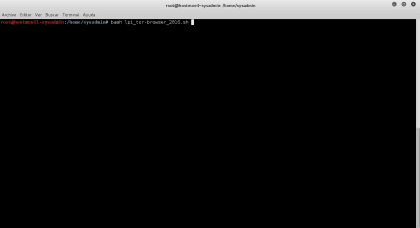
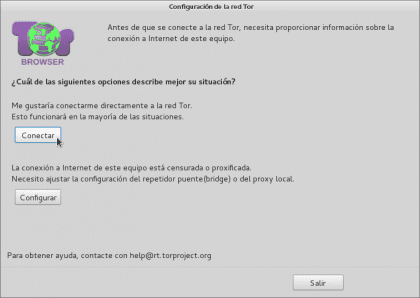


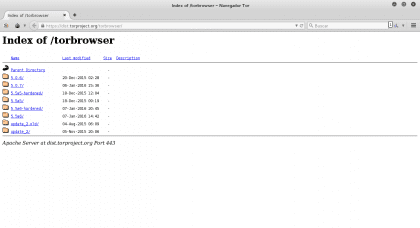
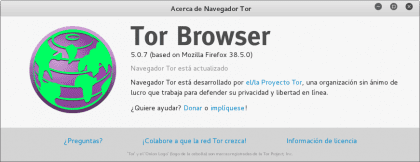
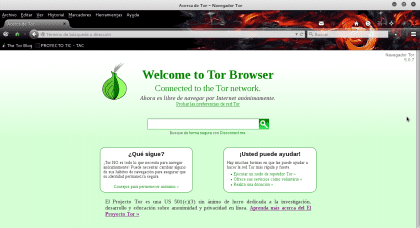

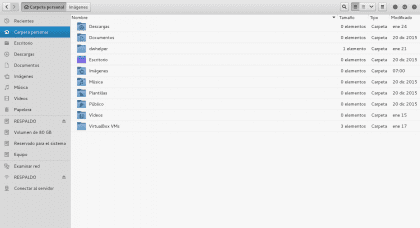


Iako se preglednik Firefox koji je TOR projekt prilagodio za pokretanje web mjesta s .onionom koristi i za navigaciju normalnim web mjestima, nije sve "duboka mreža", to su jednostavno neidecirane i skrivene stranice Da biste iskoristili TOR i Istodobno, nemojte davati kompromitirajuće informacije, postoje preporuke:
1. Nikada ne posjećujte iste web stranice na istom računalu u isto vrijeme, izmjenjujući normalnu mrežu i mrežu luka.
2. Nikada se ne prijavljujte u TOR, npr. Facebook, TORbook ili bilo koju e-poštu.
3. Upotrijebite sigurnu tražilicu koja vas ne prati, npr. Vezu DuckDuckGo: https://duckduckgo.com
kao i njegovo zrcalo u .onionu
4. Onemogućite JavaScript jer može pokretati dijelove vlasničkog koda i oštetiti vašu privatnost i integritet računala.
5. Upotrijebite TAILS ili drugi distro distrikt usmjeren na privatnost, vaše aplikacije i veze prisiljeni su na kriptiranje putem TOR mreže.
6. Instalirajte HTTPS svugdje i šifrirajte svoj promet.
Možda će biti još preporuka drugih korisnika, pozivam vas da podijelite iskustva i prijedloge za ovaj projekt. Donirajte, razvijajte, koristite, doprinosite!
Pozdrav!
Vaš komentar i doprinosi su vrlo dobri!
Čestitam vam na vašoj sklonosti.
Pozdrav inženjeru, sviđaju mi se vaši vodiči.
Gazapo: «koji nam omogućuje da se sakrijemo»
Da, uvijek nešto ide, sve je savršeno nesavršeno!
Metoda koju upotrebljavate za dobivanje trenutnog korisnika je pogrešna, vraća korisnika s UID-om 1000. Ok, ako postoji samo jedan korisnik, to je obično to, ali to ne mora biti slučaj. Ne bi li bilo bolje koristiti user = $ (whoami)?
Niti se dom mora zvati isto kao i korisnik. Srećom, varijabla ~ uvijek sadrži početni put.
Imajte na umu da s Shell Scriptingom možete raditi mnogo složenih stvari koje se međusobno razlikuju od različitih platformi koristeći vrlo male datoteke. Ostavit ću vam ovaj mali screencast nečega što ću vas uskoro naučiti onima koji nastave gledati tečaj, a to sa samo 50 KB puno obećava! I to je samo polovica onoga što možete učiniti s Shell Scriptingom.
LPI-SB8 Test ScreenCast (LINUX POST INSTALL - SCRIPT BICENTENARIO 8.0.0)
(lpi_sb8_adaptation-audiovisual_2016.sh / 43Kb)
Pogledajte Screencast: https://www.youtube.com/watch?v=cWpVQcbgCyY
Pozdrav svima koji uskoro prate mrežni tečaj "Learn Shell Scripting", nastavit ćemo s ostalim osnovnim skriptama kako bismo nastavili s prisvajanjem znanja i nastavili ga družiti svima.
Nadam se da ćete pratiti, jer ću uskoro početi s naprednijim kodovima, ali izloženim na način koji je vizualno razumljiv unatoč svojoj složenosti.
LPI-SB8 Test ScreenCast (LINUX POST INSTALL - SCRIPT BICENTENARIO 8.0.0)
(lpi_sb8_adaptation-audiovisual_2016.sh / 43Kb)
Pogledajte Screencast: https://www.youtube.com/watch?v=cWpVQcbgCyY